اسٹارٹ مینو کی ایجاد کے بعد سے ، کی بورڈز میں ونڈوز کی (جو ونکی کے نام سے بھی جانا جاتا ہے) موجود ہے۔ یہ ایک جسمانی کلید ہے جو مائیکروسافٹ ونڈوز کے لوگو کے ساتھ عام طور پر کی بورڈ کے بائیں جانب کی بورڈ پر سرایت ہوتی ہے جو اسٹارٹ مینو سے منسلک ہوتا ہے ، لہذا جب آپ اس کلید کو دبائیں تو اسٹارٹ مینو کھل جاتا ہے اور اگر یہ اسٹارٹ مینو کو نہیں کھولتا ہے یا ونڈوز بٹن کام نہیں کررہا ہے۔ کچھ کی بورڈ میں دو بھی ہوتے ہیں۔ کی بورڈ کے دائیں اور بائیں طرف۔ ونڈوز کی کلید تیزی سے اسٹارٹ مینو لاتی ہے۔ جو ونڈوز کمپیوٹر میں سب سے عام طریقہ ہے۔ اس سے آپ کی سکرین کے اسٹارٹ مینو بٹن پر ماؤس گھسیٹنے میں وقت کی بچت ہوتی ہے۔

ونڈوز بٹن
تاہم ، کچھ صارفین کے ل this ، اس بٹن نے مایوسی کے سوا کچھ نہیں کیا ہے۔ جب بھی وہ لیپ ٹاپ پر ونڈوز کی کو دباتے ہیں تو ایسا نہیں لگتا ہے کہ اسٹارٹ مینو لانے کا اپنا سرشار کام کرتے ہیں۔ اس کا مطلب یہ ہے کہ ونڈوز کلیدی شارٹ کٹ بھی کام نہیں کریں گے۔ لاگ آؤٹ کرنے کے لئے ونکی + ایل ، ڈیسک ٹاپ لانے کے لئے ونکی + ڈی ، رن کو کھولنے کے لئے ونکی + آر ، سیٹنگز کو کھولنے کے لئے ونڈوز کی + آئی ، یا کاموں میں جھاڑو بنانے کے لئے ونڈوز کی + ٹیب جیسے شارٹ کٹ کام نہیں کریں گے۔ تاہم ، جب آپ ماؤس کا استعمال کرتے ہیں تو اسٹارٹ مینو ٹھیک کام کرتا ہے۔ دوسروں کو تاہم یہ کام کرنے کے لئے حاصل نہیں کر سکتے ہیں. یہ مضمون اس مسئلے کی وضاحت کرنے میں مدد کرے گا اور آپ کو اس کی اصلاح کرے گا۔
آپ کی ونڈوز کی کی کام نہیں کرنے کی وجوہات
یہ مسئلہ آپ کے کمپیوٹر کی ترتیبات میں شامل ہے جس میں شامل ہے سافٹ ویئر آپ نے انسٹال کر لیا ہے ، یا یہ آپ کے ساتھ منسلک ہوسکتا ہے کی بورڈ خود آپ کا بہترین شرط یہ ہے کہ اگر آپ کے پاس کوئی دوسرا کی بورڈ ہو تو آزمائیں۔ اگر مسئلہ غائب ہوجاتا ہے تو اس سے پتہ چلتا ہے کہ اصل کی بورڈ پر آپ کے پاس مشتبہ کیجی موجود ہے۔ اگر مسئلہ دور نہیں ہوتا ہے تو آپ فرض کر سکتے ہیں کہ یہ ونڈوز کا مسئلہ ہے۔ ٹاسک مینیجر کو لانے کے لئے Ctrl + Shift + Esc دبائیں۔ اگر ٹاسک مینیجر نہیں آتا ہے تو ، پھر آپ کو مالویئر کی پریشانی ہوسکتی ہے۔
جیسا کہ دیکھا گیا ہے اس پریشانی کی ایک عام وجہ ہے گیمنگ کی بورڈ ان کی بورڈ میں دو موڈ ہیں۔ ایک معیاری وضع اور گیمنگ وضع۔ ان طریقوں کے مابین تبدیل کرنے کے لئے ایک سوئچ ہے۔ آپ ایک سوئچ پلٹائیں ، ایک بٹن دبائیں ، سافٹ ویئر استعمال کرسکیں گے ، یا طریقوں کے مابین ٹوگل کرنے کے لئے کوئی مرکب استعمال کرسکتے ہیں۔ جب گیمنگ موڈ ونڈوز کی کو غلطی سے دبایا جاتا ہے تو آپ کے گیم کو باہر نکلنے سے روکنے کے ل working کام کرنے سے روکتا ہے۔
اس بات کا بھی امکان موجود ہے کہ آپ کی ونڈوز کی کی ہو غیر فعال خود ونڈوز OS رجسٹری ایڈیٹر میں ہی ، لہذا ونڈوز اس کلید کے ذریعہ کسی درخواست کو قبول کرنے کے قابل نہیں ہے۔ ایک غیر فعال اسٹارٹ مینو میں بھی یہ مسئلہ دکھائے گا۔ یہ کچھ سافٹ ویئر ، گیم ، یا میلویئر کے ذریعہ کیا جاسکتا تھا۔
خراب ڈرائیور ، غیر مطابقت پذیر ڈرائیورز ، یا فرسودہ ڈرائیور آپ کے ونڈوز کی کو منجمد کرنے کا سبب بن سکتے ہیں۔ اگر یہ فائل ایکسپلورر / ونڈوز ایکسپلورر ، جو آپ کے صارف انٹرفیس کو چلاتا ہے ، صحیح طور پر شروع نہیں ہوا تو یہ علامات بھی ظاہر ہوسکتی ہیں۔ جب گیم کنٹرولر پلگ ان ہوتا ہے تو آلات کے مابین تنازعہ بھی ہوسکتا ہے۔
خراب صورتحال میں ، آپ کا کی بورڈ میکانکی یا برقی طور پر ہوسکتا ہے خراب لہذا متبادل کی ضرورت ہے۔ یہ حل ہیں جو آپ کو پٹری پر واپس لے سکتے ہیں۔
نوٹ : چونکہ اس غلطی کی وجہ سے ونڈوز شارٹ کٹ کام نہیں کریں گے ، لہذا ہم طویل تر طریقوں کو استعمال کریں گے ونڈوز کی ضرورت ہوتی ہے ونڈوز شارٹ کٹ کے بجائے .
طریقہ 1: اپنے کی بورڈ پر گیمنگ وضع غیر فعال کریں
کچھ کی بورڈز ، جنہیں عام طور پر 'گیمنگ' کے نام سے مارکیٹنگ کیا جاتا ہے ، میں ونڈوز کیز کو کچھ ہارڈ ویئر سوئچ یا ایف این کی کلیج کے ذریعے بند کرنے کی اہلیت ہوتی ہے تاکہ عام طور پر آپ کے گیم سے باہر نکلنے والی اس کی کو دبانے سے بچیں۔ گیمنگ وضع کی کلید عام طور پر جوائس اسٹک ڈرائنگ کے ساتھ نشان زد ہوتی ہے۔ کچھ مشہور گیمنگ کی بورڈز پر گیمنگ وضع کو غیر فعال کرنے کا طریقہ یہ ہے۔
- لاجٹیک کی بورڈز پر ، F1 ، F2 اور F3 فنکشن کیز کے اوپر ایک سوئچ موجود ہے جسے آپ گیمنگ وضع کے لئے دائیں اور باقاعدگی سے استعمال کے لئے بائیں طرف پلٹ سکتے ہیں۔ اسے بائیں طرف پلٹائیں۔ دوسرے ورژن میں F4 کے اوپر گیمنگ وضع کا بٹن ہوتا ہے ، گیمنگ اور معیاری طریقوں کے مابین ٹوگل کرنے کے لئے بٹن دبائیں۔
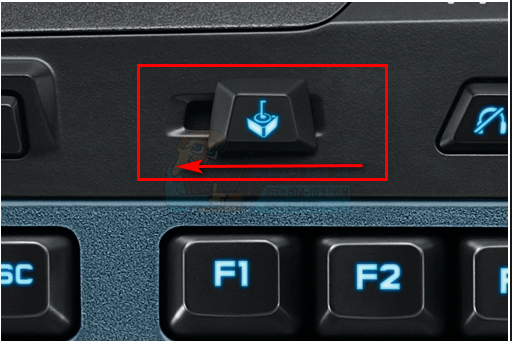
- کچھ کی بورڈز میں ، دائیں Ctrl بٹن کے سوا ، ونڈوز کے دوسرے بٹن کی بجائے ، 'ون لاک' بٹن ہے (مینو بٹن نہیں)۔ ونڈوز کی چابی کو فعال کرنے کے ل. اس کو دبائیں۔
- کورسیئر کی بورڈز کے پاس لائٹنگ ، فعالیت وغیرہ کو ایڈجسٹ کرنے کے لئے اپنا سافٹ ویئر ہے ۔کورسائر سافٹ ویئر چلائیں (جس میں ونڈوز کی چابی کو فعال / غیر فعال کرنے کا آپشن موجود ہے) اور اپنی ونڈوز کی کو فعال کریں۔
- ایم جی کے 1 سیریز میں ازیو کی بورڈ میں بھی اس طرح کا سوئچ موجود ہے۔ MGK1 اور MGK1-K: ایک ہی وقت میں FN اور F9 دبائیں۔ ایم جی کے 1-آر جی بی کے لئے: ایک ہی وقت میں ایف این اور ونڈوز اسٹارٹ کی دبائیں۔
- ایم ایس آئی کمپیوٹر / لیپ ٹاپ کی بورڈ کیلئے ، آپ ڈریگن گیمنگ سنٹر> سسٹم ٹونر سے ونڈوز کی کلید کو آن کر سکتے ہیں۔
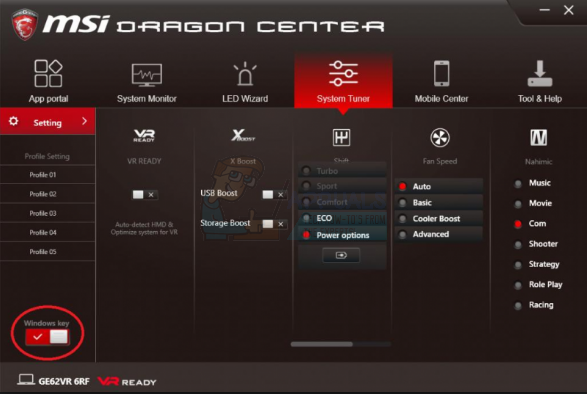
- آئوبیو پاور کی بورڈ کے لئے ، ونڈوز کی چابی کو آن اور آف ٹگل کرنے کے لئے fn + ibuyp Power (عرف ونڈوز کی کلید) دبائیں۔
- ایلین ویئر گیمنگ کی بورڈ کیلئے ، گیمنگ موڈ کو آن اور آف ٹوگل کرنے کے لئے Fn + F6 دبائیں
- ایم ایس سائڈویندر کی بورڈ کیلئے ، ایم ایس کی بورڈ اور ماؤس سنٹر میں جائیں اور آپ ڈیش بورڈ میں ونڈوز کی کو کلک کر کے اسے قابل / غیر فعال پر سیٹ کر سکتے ہیں۔
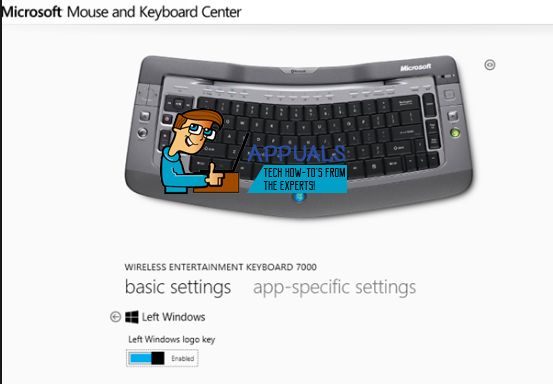
طریقہ 2: رجسٹری ترمیم کا استعمال کرتے ہوئے ونڈوز کلید کو فعال کریں
رجسٹری کی بورڈ کیز اور مینو آئٹمز سمیت بہت کچھ کی اجازت یا پابندی لگا سکتا ہے۔ اپنی ونڈوز کی کو چالو کرنے کے لئے:
- اسٹارٹ پر کلک کریں ، ’چلائیں‘ ٹائپ کریں اور رن پر کلک کریں ، یا ونڈوز 8-10 میں اسٹارٹ بٹن پر دائیں کلک کریں اور رن پر کلک کریں
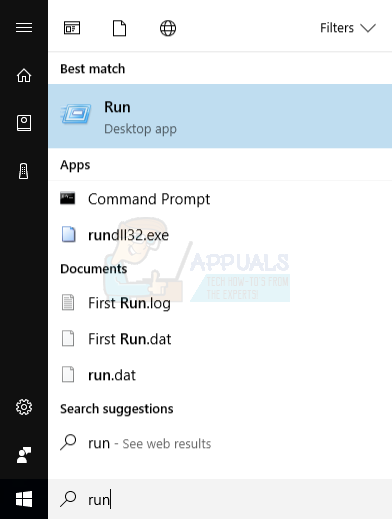
- 'regedt32' ٹائپ کریں ، اور پھر ٹھیک ہے پر کلک کریں۔ اگر آپ کو کوئی EULA میسج تصدیق کے لئے پوچھتا ہو تو ہاں پر کلک کریں۔
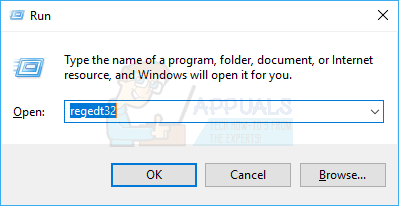
- ونڈوز مینو پر ، کلک کریں HKEY_LOCAL_ MACHINE لوکل مشین پر۔
- پر ڈبل کلک کریں سسٹم کرنٹکونٹرول سیٹ کنٹرول فولڈر ، اور پھر کی بورڈ لے آؤٹ والے فولڈر پر کلک کریں۔
- پر دائیں کلک کریں اسکین کوڈ کا نقشہ رجسٹری اندراج ، اور پھر حذف پر کلک کریں۔
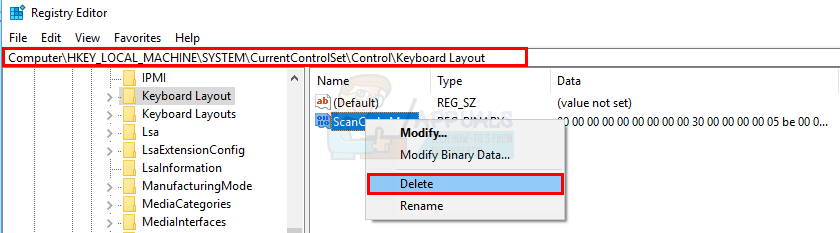
- تصدیق / انتباہی پیغام پر ہاں پر کلک کریں۔
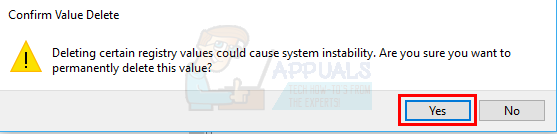
- رجسٹری ایڈیٹر بند کریں اور کمپیوٹر کو دوبارہ شروع کریں۔
اگر آپ کو دوبارہ ونڈوز کی کو غیر فعال کرنے کی ضرورت ہے تو ، مائیکروسافٹ پیج پر جائیں یہاں اور ونڈوز کی کلید کو غیر فعال کرنے کے لئے ہدایات پر عمل کریں۔ آپ آسانی سے طے کرنے والے آلے کو بھی استعمال کرسکتے ہیں یہاں ونڈوز کی کو چالو کرنے اور غیر فعال کرنے کیلئے۔
طریقہ 3: تمام ایپس کو دوبارہ رجسٹر کریں
یہ آپ کے کی بورڈ سے متعلق کسی بھی سافٹ ویئر کے تنازعہ کو ختم کردے گا
- ونڈوز کے بٹن پر کلک کریں۔
- ٹائپ کریں ‘ پاورشیل ‘اور پھر‘ ونڈوز پاورشیل ’پر دائیں کلک کریں اور بطور منتظم چلائیں۔
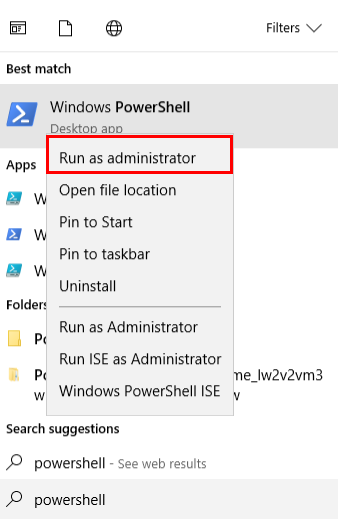
- اگر آپ پر کلک کرنے پر آپ کا شروع کا بٹن کام نہیں کرتا ہے تو ، اس مقام پر جائیں:
C: صارفین آپ کا صارف نام ایپ ڈیٹا رومنگ مائیکروسافٹ ونڈوز اسٹارٹ مینو پروگرامز ونڈوز پاور شیل
اور 'ونڈوز پاورشیل' پر دائیں کلک کریں اور بطور منتظم چلائیں
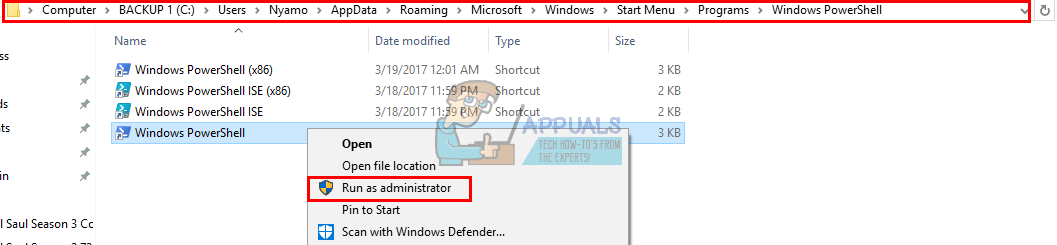
- ذیل میں اسکرپٹ کو پاور شیل ونڈو میں ٹائپ یا کاپی اور پیسٹ کریں اور انٹر دبائیں
get-AppXPackage -AlUser | فارچ {اڈ-ایپیکسپیکیج - ڈس ایبل ڈیولپمنٹ ماڈ-رجسٹر '$ ($ _. انسٹال مقام) AppXManifest.xml'}
- اپنا کمپیوٹر دوبارہ شروع کریں
طریقہ 4: اسٹارٹ مینو کو فعال کریں
ایسے معاملات میں جہاں آپ کی شروعات کی کلید نہیں لاتی ہے مینو شروع کریں ، اس بات کا امکان موجود ہے کہ شروعاتی مینو کو غیر فعال کردیا گیا تھا۔ اسے قابل بنانے کے لئے ، نیچے دیئے گئے مراحل پر عمل کریں۔
- اسٹارٹ بٹن پر دائیں کلک کریں اور 'چلائیں' منتخب کریں یا Ctrl + Shift + Esc دبائیں اور فائل میں جائیں> ٹاسک مینیجر سے نیا کام چلائیں پر کلک کریں۔
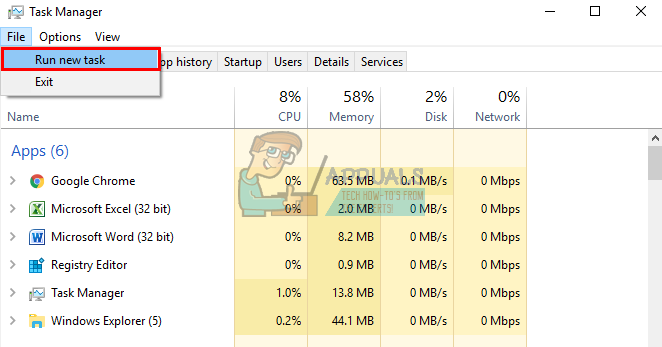
- ٹائپ کریں “ regedit ”(حوالوں کے بغیر)
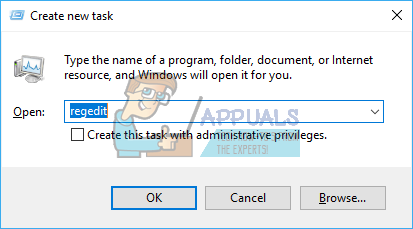
- اس کلید پر جائیں
HKEY_CURRENT_USER> سافٹ ویئر> مائیکروسافٹ> ونڈوز> کرنٹ ورژن> ایکسپلورر> ایڈوانس
- دائیں ہاتھ کے پینل پر دائیں کلک کریں اور ایک نیا DWORD (32 بٹ) قدر بنائیں
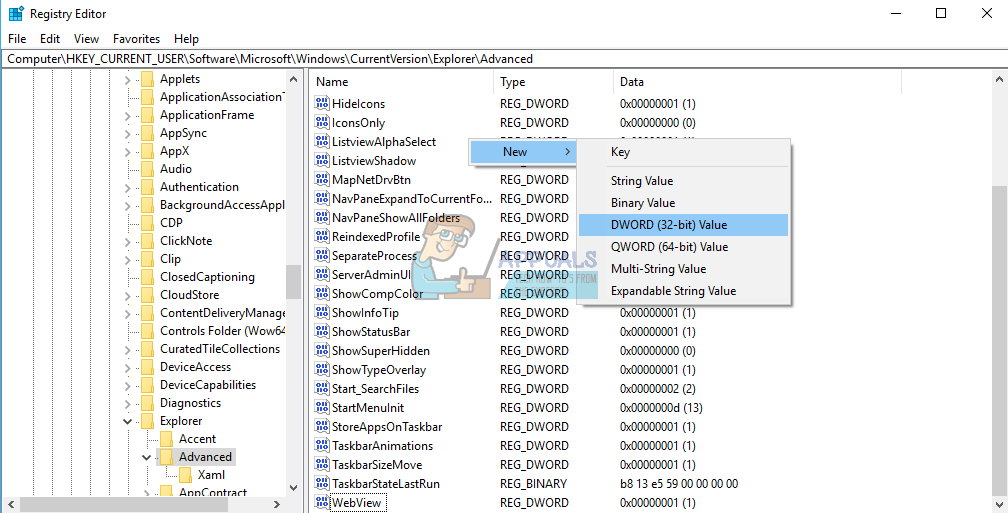
- نئی کلید کو کال کریں “ اہلیتامہل اسٹارٹ مینو '
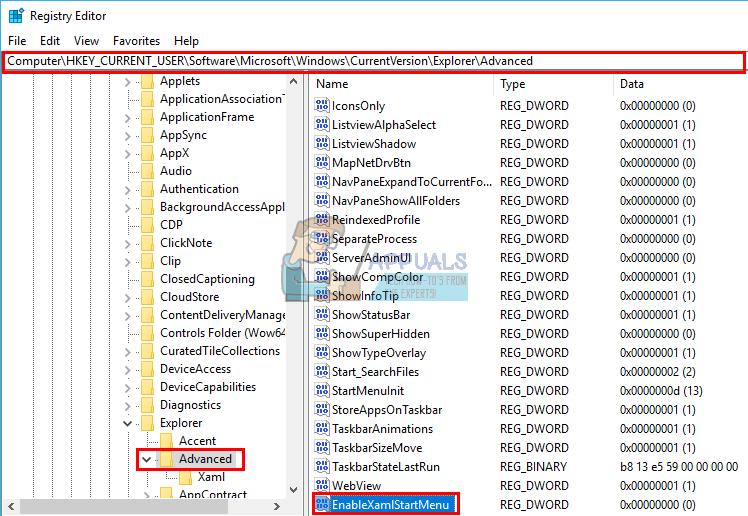
- اپنے پی سی کو دوبارہ شروع کریں یا ٹاسک مینیجر کا استعمال کرتے ہوئے ایکسپلورر کو دوبارہ شروع کریں جیسا کہ ذیل میں طریقہ 5 میں بیان کیا گیا ہے۔
طریقہ 5: ونڈوز / فائل ایکسپلورر دوبارہ شروع کریں
ایکسپلورر آپ کے ونڈوز یوزر انٹرفیس کو کنٹرول کرتا ہے۔ یہ طریقہ ونڈوز / فائل ایکسپلورر کو دوبارہ اسٹارٹ کرے گا اور کسی بھی غلطیوں کو مٹا دے گا جس کی وجہ سے اسے صحیح طریقے سے شروع ہونے سے روکا گیا تھا۔
- کی بورڈ پر Ctrl + Alt + Del دبائیں اور ٹاسک مینیجر پر کلک کریں۔
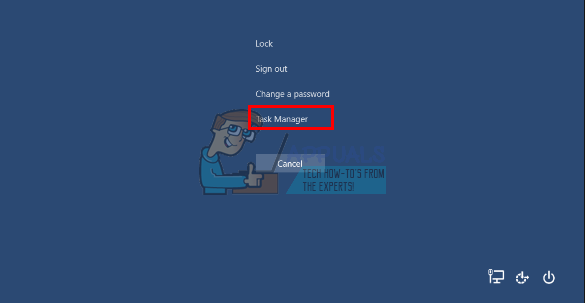
- پروسیس ٹیب پر کلک کریں اور ونڈوز میں ایکسپلورر کا پتہ لگائیں اور اس پر دائیں کلک کریں اور اختتامی ٹاسک منتخب کریں۔
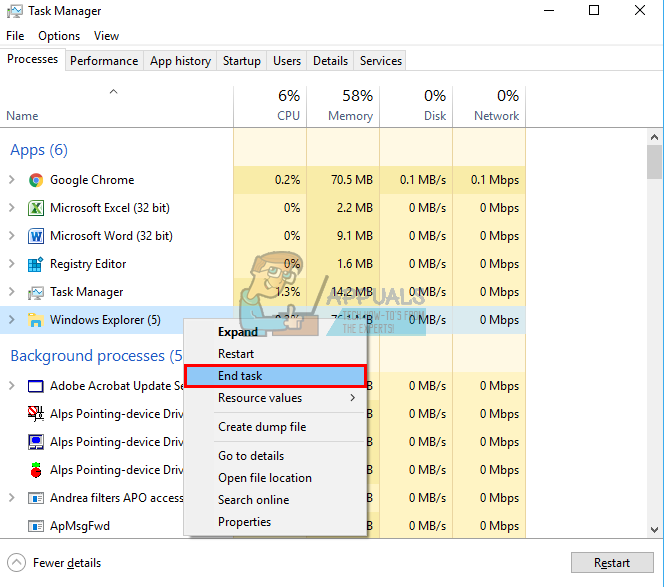
- فائل پر کلک کریں اور پھر رن نیو ٹاسک پر کلک کریں۔
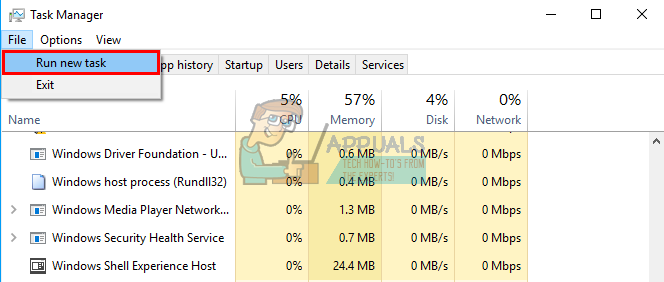
- ’ایکسپلورر ایکسکس‘ ٹائپ کریں اور انٹر دبائیں۔
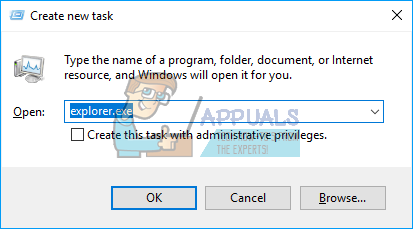
طریقہ 6: فلٹر کیز کو آف کریں
اسے ونڈوز 8 اور ونڈوز 10 کے معاملات میں ایک مجرم کے طور پر دیکھا گیا ہے۔ فلٹرکیوں کو چالو کرنے سے بار بار ہونے والے اہم اسٹروک کو نظرانداز یا سست کردیا جاتا ہے اور اعادہ کی شرحوں کو ایڈجسٹ کیا جاتا ہے۔ کسی نہ کسی طرح ، کچھ بورڈز پر ونڈوز کی چابی بھی متاثر ہوتی ہے۔ فلٹر کیز کو آف کرنے کے ل::
- اپنے ماؤس کو اپنے ونڈوز 8 پی سی کے دائیں کنارے پر گھسیٹیں اور ترتیبات پر کلک کریں۔ ونڈوز 10 میں ، اپنے اسٹارٹ مینو پر دائیں کلک کریں اور ترتیبات منتخب کریں۔
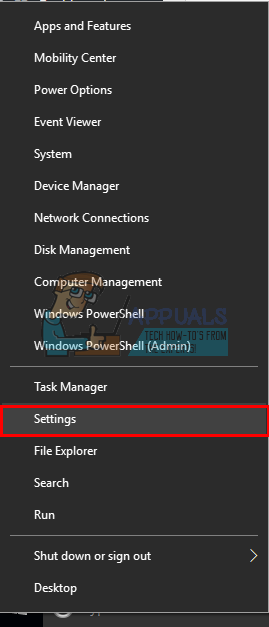
- ونڈوز کی ترتیبات کے صفحے سے ، نیچے سکرول کریں اور آسانی کی رسائی پر کلک کریں
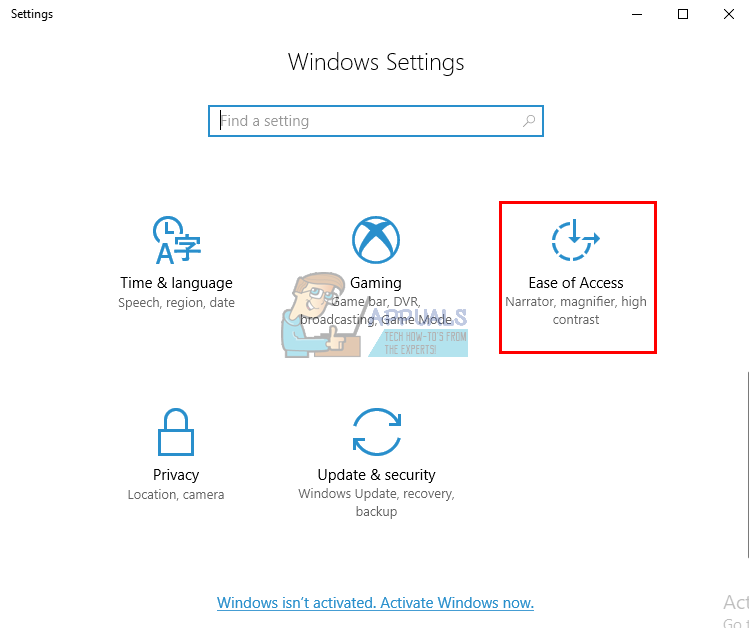
- بائیں ہاتھ کے پین پر کی بورڈ والے ٹیب پر کلک کریں
- نیچے 'فلٹر کیز' پر سکرول کریں اور اسے آف کریں
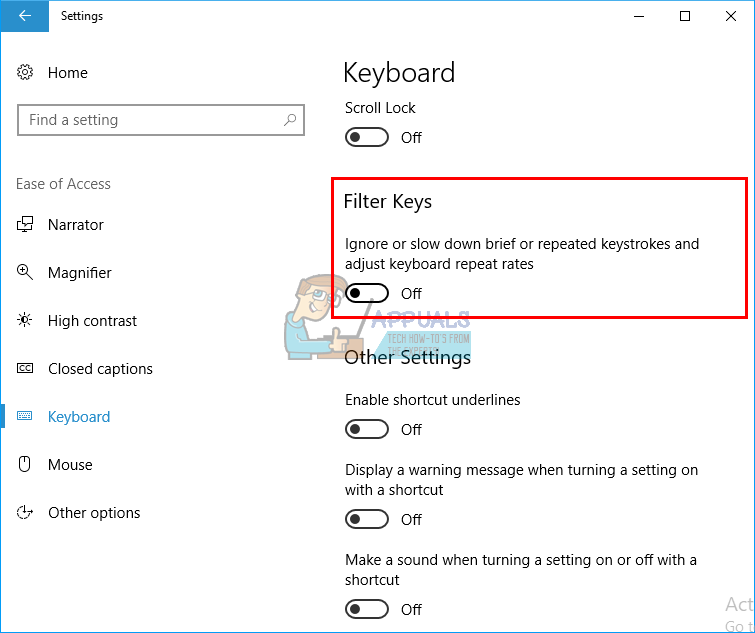
طریقہ 7: اپنے کی بورڈ ڈرائیوروں کو ان انسٹال کریں اور انسٹال کریں
خراب کی بورڈ ڈرائیوروں کو ان انسٹال کرنے سے آپ کے کی بورڈ کے لئے درست ڈرائیور انسٹال ہوجائیں گے۔
- اسٹارٹ بٹن پر دائیں کلک کریں اور 'چلائیں' کو منتخب کریں یا ٹاسک مینیجر کو کھولنے کے لئے Ctrl + Shift + Esc دبائیں اور فائل> ایک نیا ٹاسک چلانے پر جائیں۔
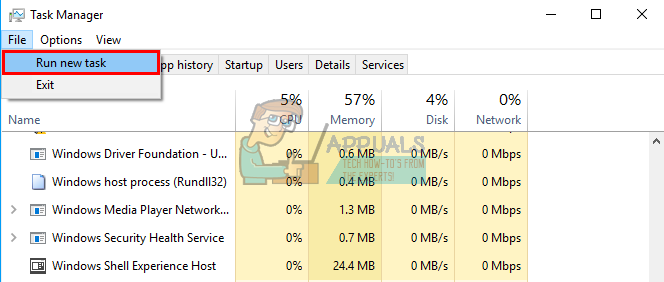
- ڈیوائس مینیجر کو کھولنے کے لئے devmgmt.msc ٹائپ کریں اور انٹر دبائیں
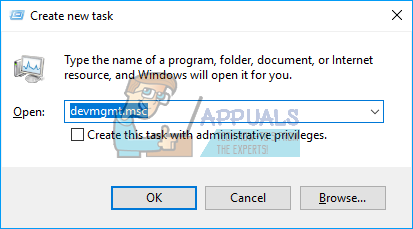
‘کی بورڈز’ سیکشن میں توسیع کریں
- اپنے کی بورڈ ڈرائیوروں پر دائیں کلک کریں اور ’ان انسٹال آلہ‘ منتخب کریں
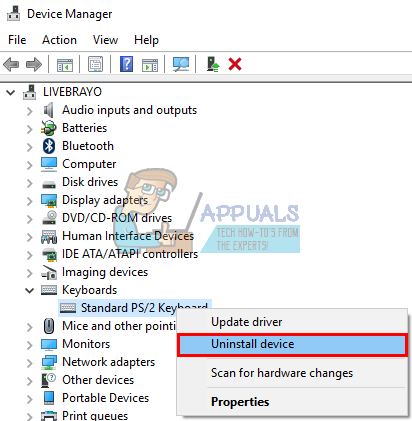
- ظاہر ہونے والے انتباہی پیغام پر ، ان ڈرائیوروں کو ہٹانے کے لئے 'ہاں' یا 'ان انسٹال' پر کلک کریں
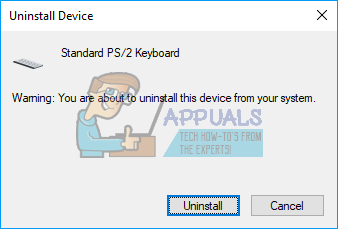
- اگر آپ کے پاس USB کی بورڈ ہے تو اسے پلگ ان کریں پھر اسے دوبارہ پلگ ان کریں یا اپنے کمپیوٹر کو دوبارہ شروع کریں۔ ونڈوز خود بخود ڈرائیوروں کو دوبارہ انسٹال کرے گی۔ چیک کریں کہ آیا ونڈوز کی کی اب کام کرتی ہے۔
طریقہ 8: اپنے گیم کنٹرولر کو انپلگ کریں
جب آپ کے گیم پیڈ میں پلگ ان لگائے جاتے ہیں اور گیمنگ پیڈ پر ایک بٹن دب جاتا ہے تو آپ کی ونڈوز کی کلید کچھ وقت کام نہیں کرسکتی ہے۔ متضاد ڈرائیوروں کی وجہ سے یہ ہوسکتا ہے۔ تاہم ، یہ سب پیچھے ہے ، لیکن آپ سب کو اپنے گیم پیڈ کو انپلگ کرنا ہے یا اس بات کو یقینی بنانا ہے کہ آپ کے گیمنگ پیڈ یا کی بورڈ پر کسی بھی بٹن کو دبانے نہیں ہے۔ اپنے گیم پیڈ یا کی بورڈ ڈرائیورز کو اپ ڈیٹ کرنے سے یہ مسئلہ مستقل طور پر حل ہوسکتا ہے۔
NB: یاد رکھیں کہ یہ آپ کے کی بورڈ پر ایک ہارڈ ویئر / مکینیکل / بجلی کا مسئلہ بھی ہوسکتا ہے جو مرمت یا متبادل کی ضمانت دیتا ہے۔
متعلقہ مضامین):
ونڈوز 10 اسٹارٹ مینو کام نہیں کررہا ہے
7 منٹ پڑھا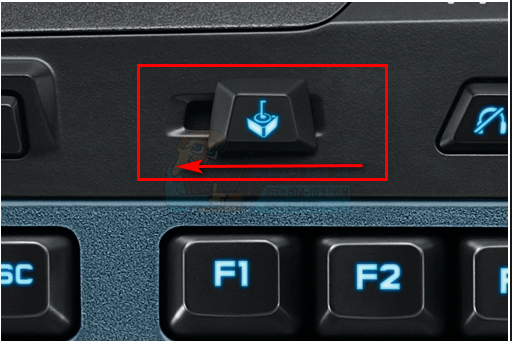
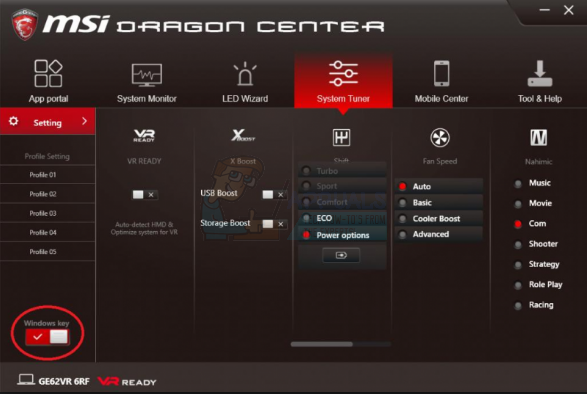
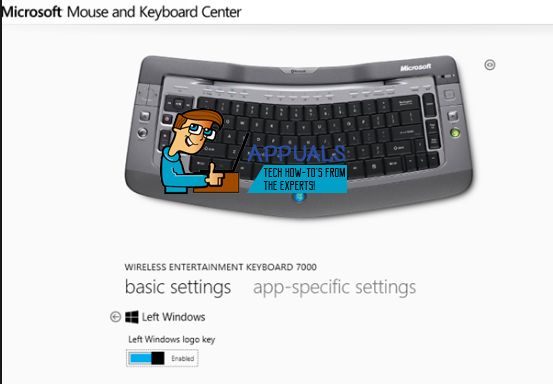
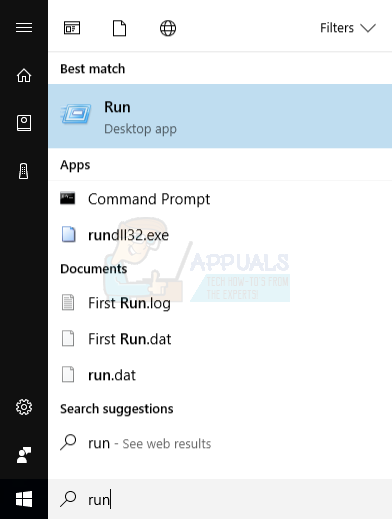
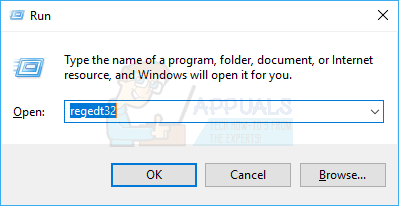
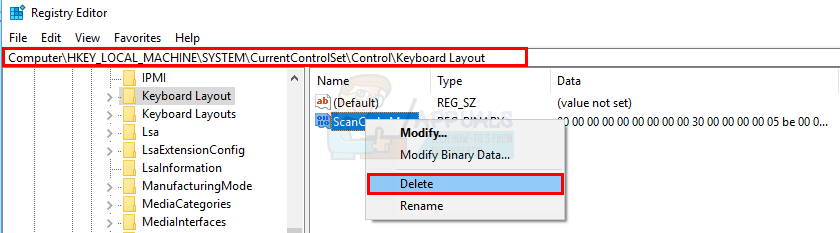
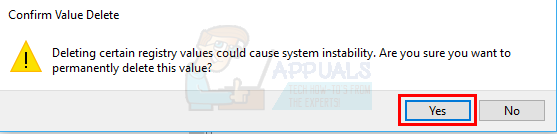
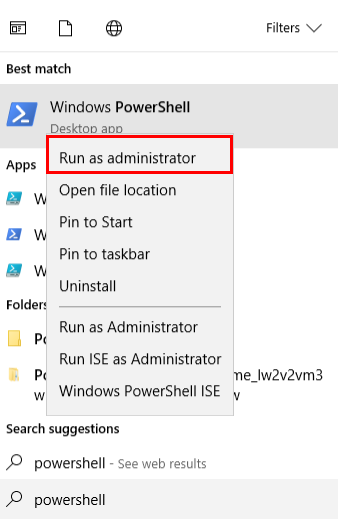
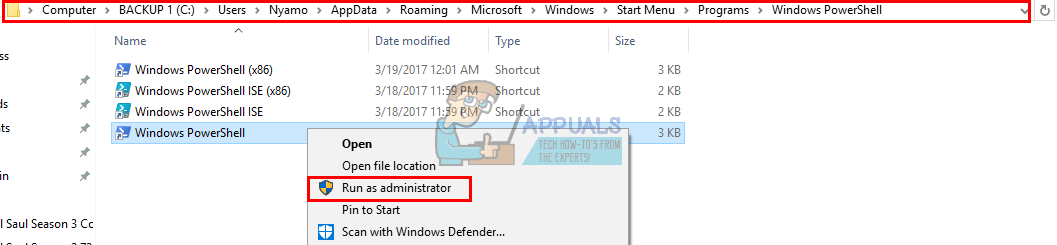

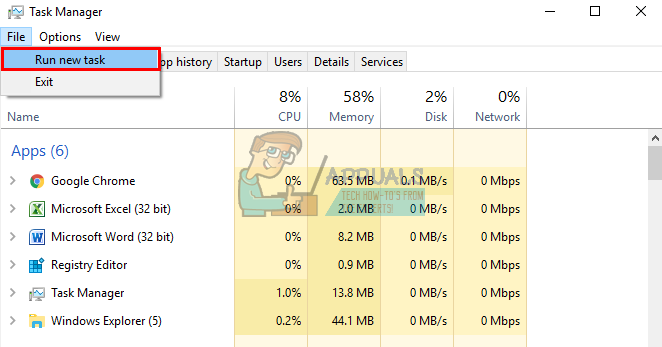
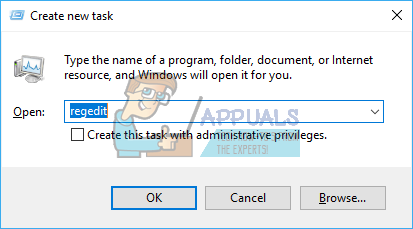
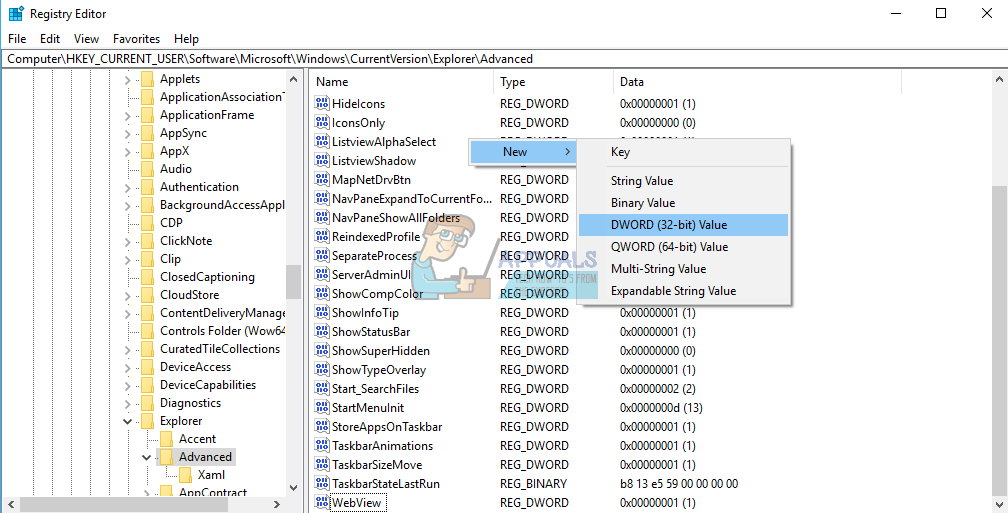
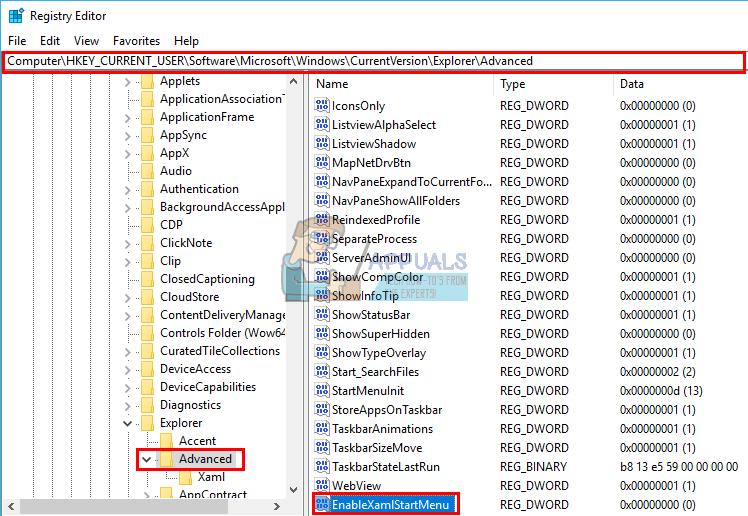
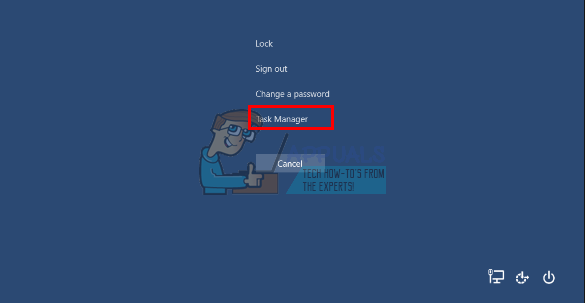
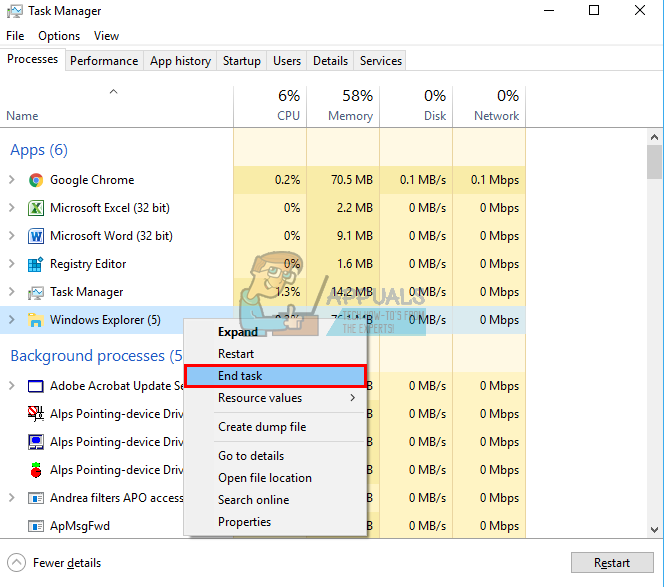
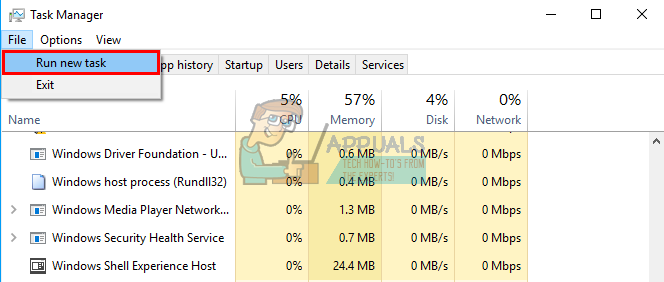
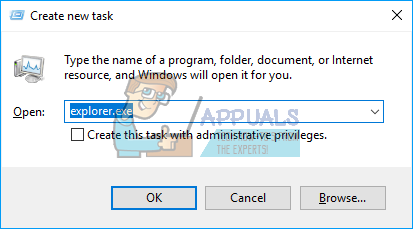
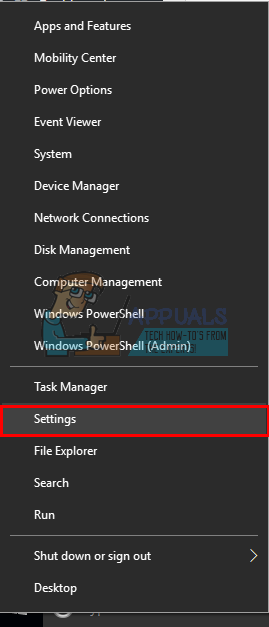
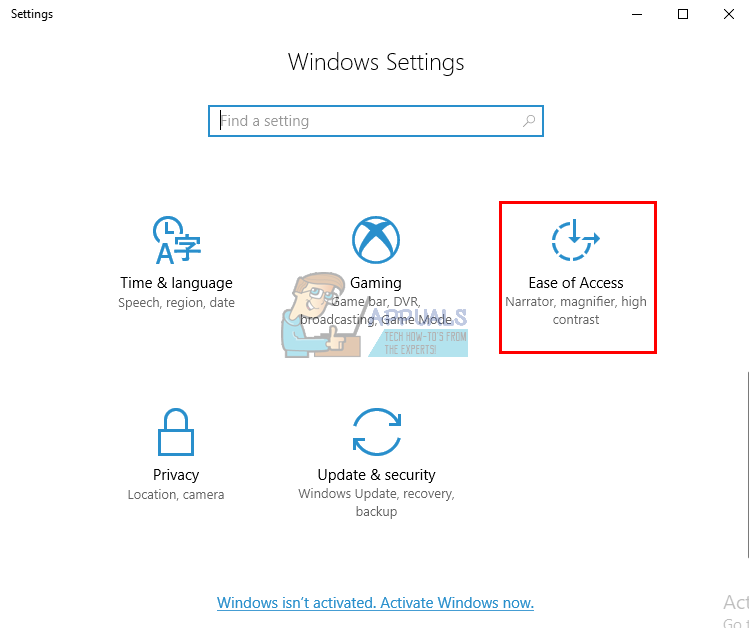
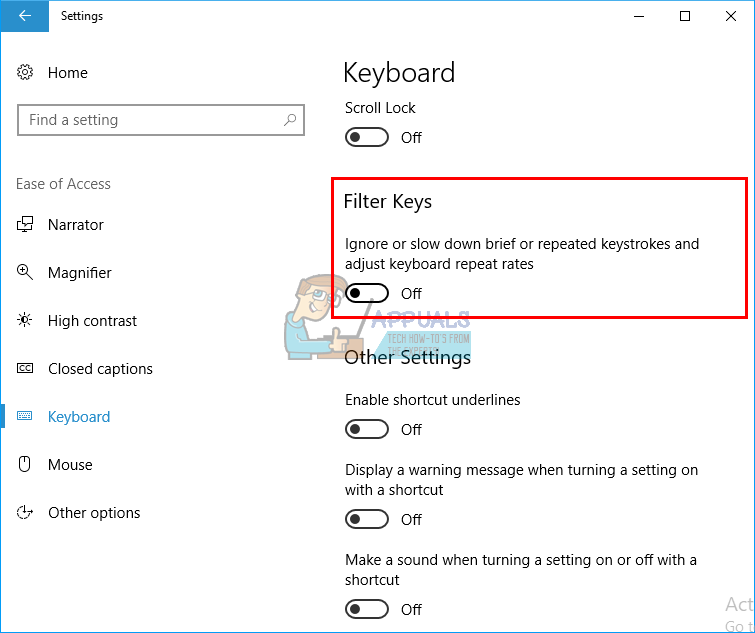
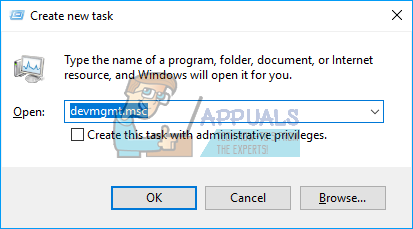
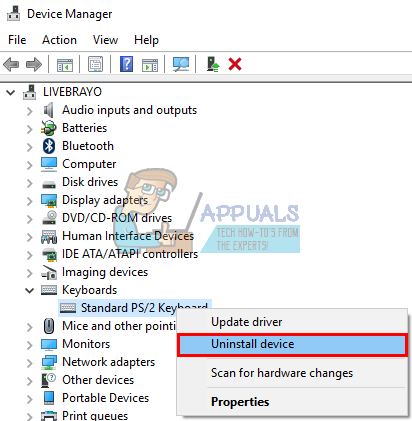
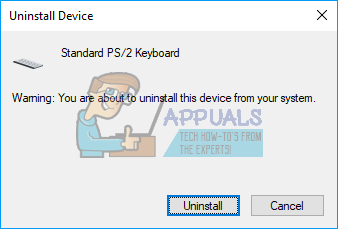


















![[FIX] کلاؤڈ فلایر ‘نقص 523: اصل ناقابل رسائی ہے’](https://jf-balio.pt/img/how-tos/79/cloudflare-error-523.jpg)




